Windows11用戶怎麼在國區使用安卓App_Windows11國區使用安卓App教學
- WBOYWBOYWBOYWBOYWBOYWBOYWBOYWBOYWBOYWBOYWBOYWBOYWB轉載
- 2024-05-06 11:40:29811瀏覽
許多使用者在升級了Windows 11系統後,發現無法在國區使用安卓應用程式。對此,php小編小新為大家帶來了詳細的教學,引導使用者如何解決這個問題。透過以下內容,您將了解在Windows 11國區使用安卓應用程式的步驟,解決無法使用安卓應用程式的煩惱。具體內容請查看下文。
先進入網站https://store.rg-adguard.net,分別選擇ProductID、Slow,在搜尋框中輸入9P3395VX91NR,點選確定。
選擇下載最後一個msibundle檔案。
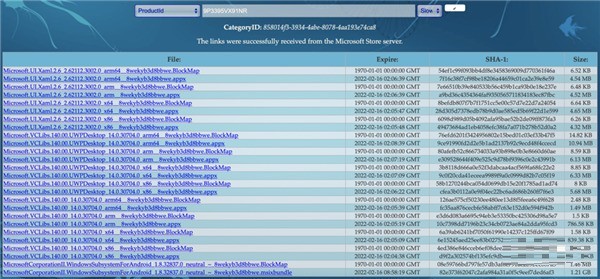
例如你希望將Android子系統安裝在C:WSA資料夾下,那麼就把msibundle檔案移到該資料夾中,並在PowerShell中執行以下命令:
cd C:WSA
再輸入以下指令完成Android子系統的安裝:
Add-AppxPackage MicrosoftCorporationII.WindowsSubsystemForAndroid1.8.32837.0_neutral~_8wekyb3d8bbwe.msixbundle
這樣Android子系統和Amazon Appstore就安裝成功了。
如果我們不想限制在Amazon Appstore裡,想安裝任意apk怎麼辦呢?
點選【開始】選單,選擇所有應用,找到Windows Subsystem for Android Settings,啟用開發者模式,並找到子系統的IP位址。
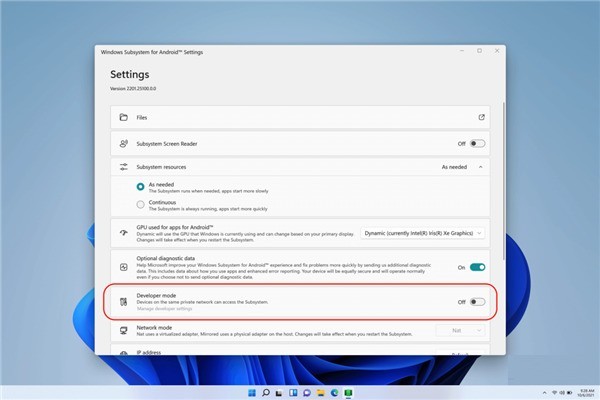
例如設定中顯示IP位址為172.22.137.166,則透過下列指令連接到子系統:(需要先安裝adb偵錯工具)
adb connect 172.22. 137.166
最後再透過以下指令安裝apk檔案:
adb install app-debug.apk
以上是Windows11用戶怎麼在國區使用安卓App_Windows11國區使用安卓App教學的詳細內容。更多資訊請關注PHP中文網其他相關文章!

